Als u net als de meeste mensen bent, bent u waarschijnlijk ooit uw Windows-wachtwoord vergeten. Of u nu uw wachtwoord bent kwijtgeraakt of gewoon opnieuw wilt beginnen, u kunt Windows terugzetten naar de fabrieksinstellingen zonder wachtwoord. Hier is hoe:
Open eerst het menu Start en klik op het pictogram 'Instellingen'. Klik vervolgens op 'Update & Beveiliging'. Klik in het linkermenu op 'Herstel'. Klik onder 'Deze pc opnieuw instellen' op 'Aan de slag'.
U krijgt twee opties: 'Mijn bestanden behouden' en 'Alles verwijderen'. Kies voor het laatste. Windows zal u dan vragen om te bevestigen dat u alles op uw pc wilt verwijderen. Zodra u dit doet, begint het resetproces.
En dat is het! Zodra de reset is voltooid, heb je een geheel nieuwe Windows-installatie, zonder wachtwoord. Genieten!
Om verschillende redenen wil je misschien fabrieksinstellingen van een Windows 11-computer . Er zijn verschillende methoden die u kunt gebruiken om dit te doen, maar ze vereisen allemaal dat u zich op uw computer aanmeldt met een beheerderswachtwoord. Er zijn echter momenten waarop u vastloopt in het inlogscherm, bijvoorbeeld omdat u uw wachtwoord bent vergeten of omdat uw computer niet meer werkt, in welk geval u uw computer opnieuw moet opstarten.

Wanneer uw computer niet opstart vanwege beschadigde gegevens of malware op uw computer, kan het helpen om uw computer opnieuw op te starten. Hiermee worden al uw bestanden verwijderd en wordt het probleem opgelost. Dit zijn de mogelijke situaties waarin u uw Windows 11-pc mogelijk moet resetten naar de fabrieksinstellingen. Hier zullen we het hebben over de beste manieren om uw Windows 11-pc opnieuw op te starten vanaf het inlogscherm in dit artikel.
Hoe Windows 11 terug te zetten naar de fabrieksinstellingen zonder wachtwoord
Er zijn twee eenvoudige manieren om Windows 11 opnieuw in te stellen zonder beheerderswachtwoord en we zullen er hieronder over praten:
- Gebruik herstelopties
- Schone installatie van Windows met behulp van een opstartbare USB
Hier zijn de details over elk van de manieren om uw computer opnieuw op te starten zonder wachtwoord.
1] Gebruik Windows-herstelopties
De Windows Recovery-optie is een functie die verschillende hulpmiddelen bevat die van pas kunnen komen wanneer uw pc problemen heeft met opstarten of wanneer u voorbij het inlogscherm van Windows kunt komen. Met deze optie kunt u uw Windows 11-pc opnieuw opstarten zonder wachtwoord, en u kunt dit als volgt doen:
- Zet uw computer aan en wacht tot het inlogscherm verschijnt.
- Tik op het pictogram in de rechterbenedenhoek van het inlogscherm Power-menu .
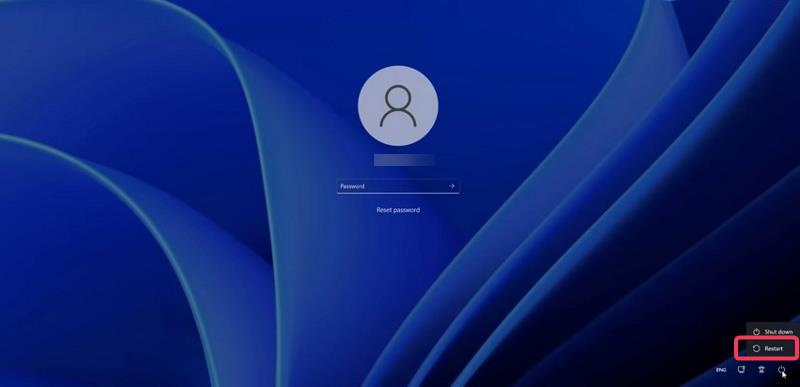
- Nadat de energieopties van Windows verschijnen, houdt u de knop ingedrukt Shift toets en klik dan op ren weer . Je moet nog steeds houden Shift toets nadat u op Opnieuw laden hebt geklikt.
- Druk op als daarom wordt gevraagd Toch opnieuw opstarten .
- Wanneer u het scherm 'Even wachten' ziet, laat u de Shift-toets los.
- Uw computer wordt opnieuw opgestart en ingevoerd Herstel optie .
- Na het herstarten van pc Kies een optie er verschijnt een scherm; druk op Probleemoplossen keuze.
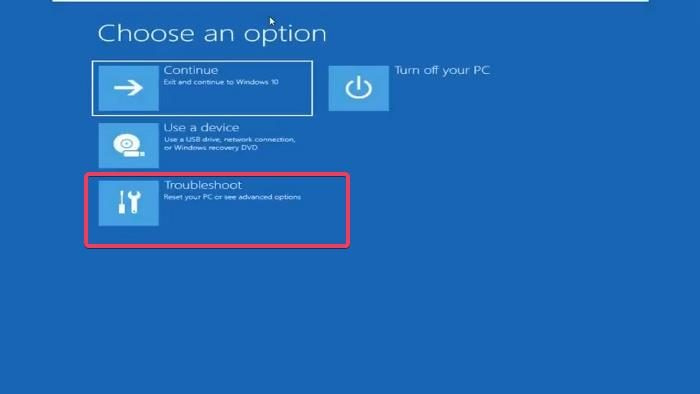
- Selecteer nu Stel deze pc opnieuw in op het probleemoplossingsscherm.
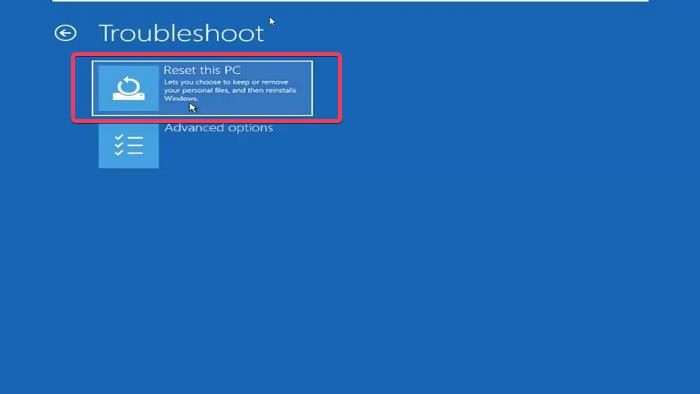
Schakel webzoekvensters uit 10
- Op het scherm Reset deze pc krijgt u twee opties te zien: Sla mijn bestanden op En verwijder alles . Afhankelijk van wat u wilt doen, klikt u op een van de twee opties.
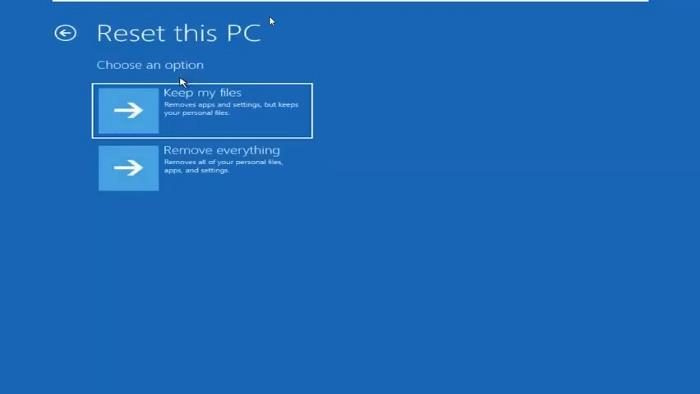
- Nogmaals, u krijgt twee opties te zien. resetten: clouddownload en lokaal opnieuw installeren. We raden u aan om te kiezen Optie om lokaal opnieuw te installeren, maar als dat niet werkt, kunt u clouddownload proberen.
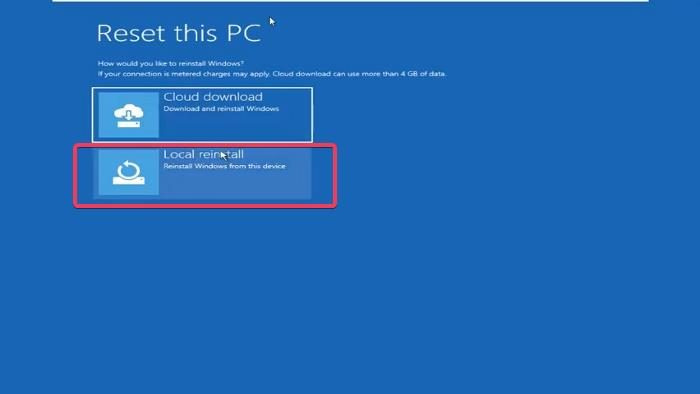
- U wordt dan gevraagd Ben je klaar voor dit apparaat scherm waarop u moet klikken Herladen om het proces te starten.
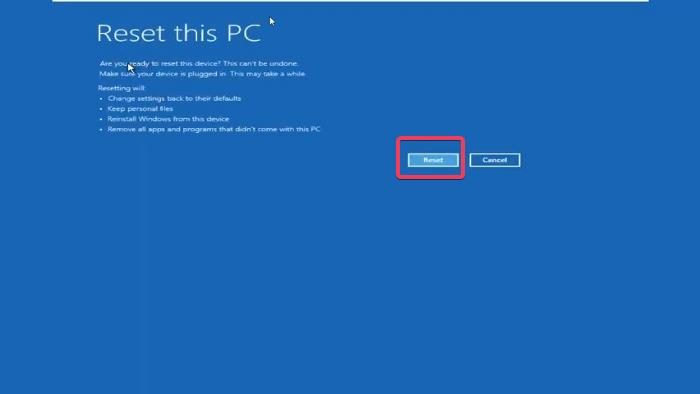
Het resetten van uw Windows 11-pc kan even duren, dus u moet wachten tot het proces is voltooid.
Opmerking: Als u de bovenstaande stappen niet kunt gebruiken om de Windows-herstelopties te openen, kunt u uw computer 2 tot 4 keer geforceerd afsluiten om de herstelmodus te activeren.
Lezen: Bestanden herstellen als uw Windows-computer niet wil opstarten
2] Schone installatie van Windows met behulp van opstartbare USB
Een andere methode die u kunt gebruiken om uw Windows 11-pc zonder wachtwoord opnieuw op te starten, is het gebruik van een opstartbare USB om Windows schoon te installeren op de pc. Deze methode geeft u echter niet de mogelijkheid om de bestanden op uw computer te bewaren, dus alle bestanden worden tijdens het proces verwijderd.
Als u Windows wilt opschonen met een opstartbare USB-drive, gaat u als volgt te werk;
- Sluit uw Windows 11 USB-station aan op uw computer.
- Start uw computer opnieuw op en begin met klikken F8, F9 of Esc , afhankelijk van de fabrikant van uw pc, om in te voeren Download opties .
- Selecteer in het scherm met opstartopties het eerder aangesloten USB-station als opstartbaar en klik op Binnenkomen .
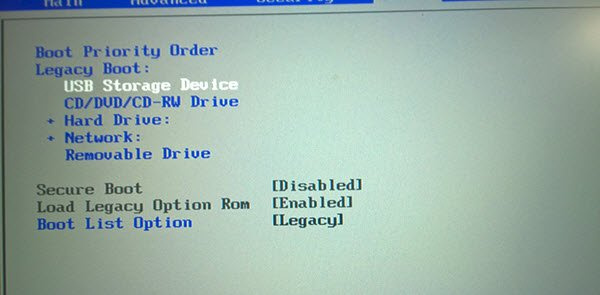
- U wordt naar toe gebracht Windows installatie pagina waar u de installatietaal, tijd- en valutanotatie, toetsenbord of invoermethode instelt. Klik daarna op Volgende .
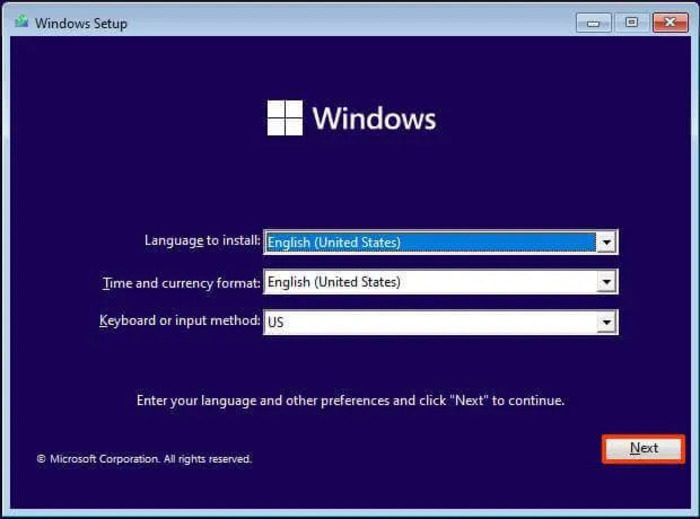
- druk op Installeer nu knop.
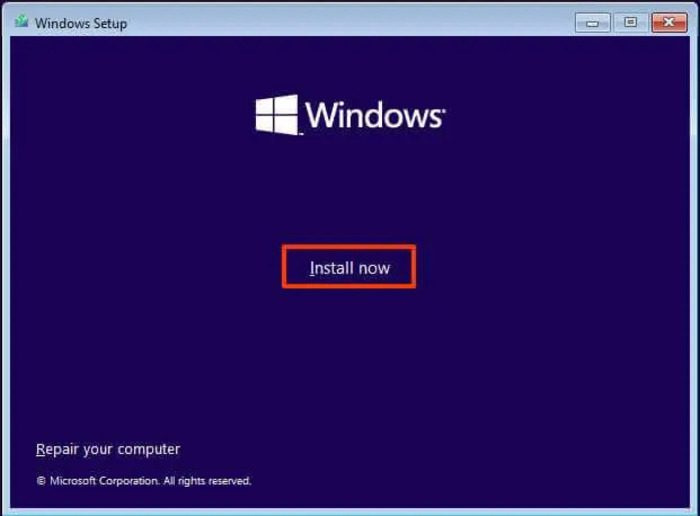
- Indien aangeboden met Activeer ramen selecteer Ik heb geen productcode.
- Selecteer nu de editie van Windows 11 die u wilt installeren.
- Rekening Ik accepteer de licentievoorwaarden optie en klik op Volgende .
- Selecteer op de pagina die wordt geopend Aangepaste installatie alleen voor Windows (optioneel) .
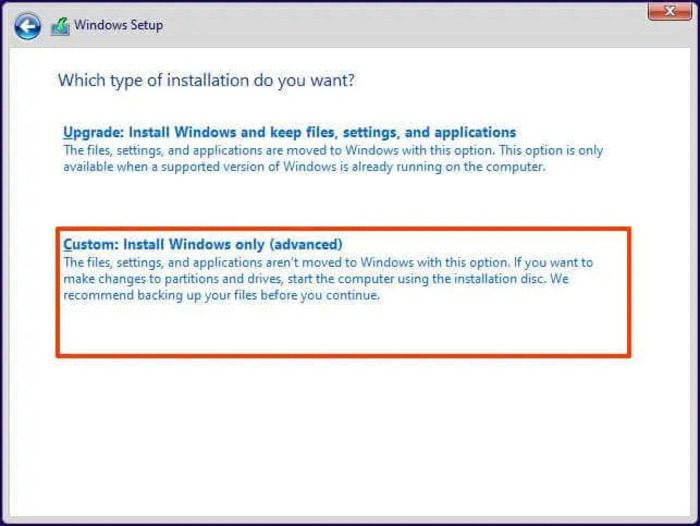
- Klik vervolgens op de installatie harde schijf en klik Volgende .
Wacht daarna tot de installatie is voltooid en volg de instructies op het scherm om uw computer opnieuw in te stellen.
Gerelateerde lezingen:
- Hoe fabrieksimage en instellingen in Windows te herstellen
- Door deze pc te resetten, kunt u Windows terugzetten naar de fabrieksinstellingen zonder bestanden te verliezen.
Kan ik mijn computer opnieuw opstarten zonder in te loggen?
Als u uw wachtwoord bent vergeten, kunt u uw computer rechtstreeks vanaf de aanmeldingspagina van Windows opnieuw opstarten. Om dit te doen, hebt u twee opties: de optie Systeemherstel gebruiken of een schone installatie van Windows op uw computer uitvoeren met behulp van een USB-station. Met elk van deze twee methoden wordt uw computer opgeschoond en kunt u opnieuw opstarten.
Lezen : Problemen bij het starten en laden van Windows - geavanceerde probleemoplossing.
microsoft anna download
Als ik mijn pc reset, worden mijn gegevens gewist?
Als u uw pc opnieuw instelt met de generieke methode, heeft u de mogelijkheid om het bestand te behouden of alles te wissen. U hoeft er alleen maar een te kiezen, afhankelijk van wat u met uw computer wilt doen. Als u uw computer echter opnieuw opstart door er Windows op te installeren, verliest u daarbij alle gegevens.
Lees ook:
- Reset Deze pc werkt niet in Windows 11/10
- Windows opnieuw instellen zonder de app Instellingen te gebruiken.















